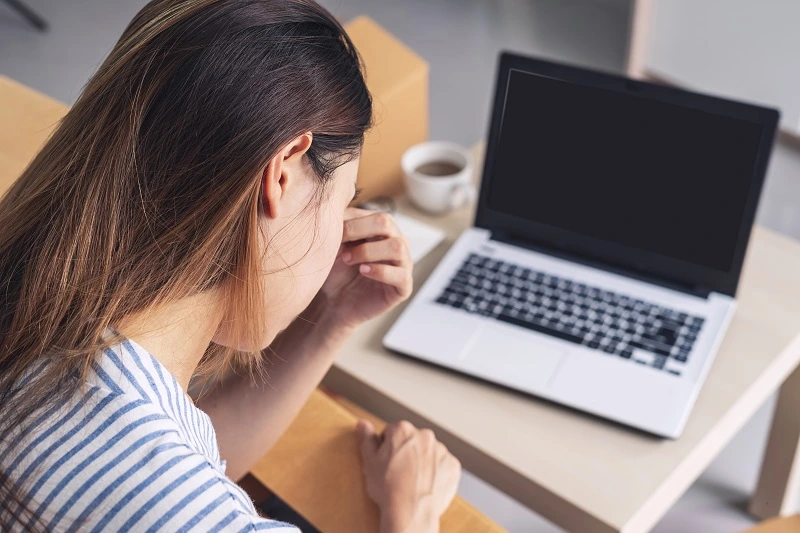
Cara memperbaiki kamera laptop yang tidak berfungsi bisa jadi penyelamat saat Anda sedang bersiap mengikuti rapat penting atau kelas online, tapi tiba-tiba kamera tidak menyala.
Jangan panik dulu, masalah ini sering terjadi dan biasanya disebabkan oleh hal-hal sederhana seperti pengaturan webcam yang belum diaktifkan, driver yang hilang, atau aplikasi yang tidak diberi izin akses kamera.
Daripada buru-buru ke tempat servis, Anda bisa mencoba 22 cara praktis untuk mengatasi kamera laptop yang tidak berfungsi berikut ini. Yuk, simak sampai habis dan temukan solusi yang paling cocok untuk laptop Anda!
22 Cara Memperbaiki Kamera Laptop yang Tidak Berfungsi
Menghadapi masalah kamera laptop yang tidak berfungsi bisa menjadi situasi yang menyebalkan, terutama ketika Anda membutuhkannya untuk rapat online atau panggilan video penting.
Apabila Anda mengalami kendala pada kamera laptop, tak perlu khawatir dan buru-buru membawanya ke tukang service.
Sebab, Anda bisa mengatasinya dengan melakukan beberapa cara, seperti memeriksa penyebabnya, hingga mengikuti tips perbaikan lainnya.
Jangan khawatir, karena ada beberapa cara yang bisa Anda coba untuk memperbaiki masalah kamera tidak berfungsi di laptop ini. Berikut adalah 20 cara memperbaiki kamera laptop yang tidak berfungsi:
1. Periksa Pembaruan Windows
Bagaimana cara mengaktifkan kamera laptop yang tidak berfungsi? Pertama, cara mudah untuk mengatasi kamera laptop tiba tiba tidak berfungsi pada kamera laptop adalah memeriksa pembaruan Windows.
Jika ada pembaruan, Windows harus segera di-update untuk mendukung fungsi perangkat di dalamnya.
Nah, untuk memeriksa pembaruan ini, Anda bisa mengikuti langkah-langkahnya sebagai berikut:
- Klik ikon Windows
- Pilih Pengaturan
- Pilih menu Windows Update
- Klik Periksa Pembaruan
Jika tidak ada pembaruan Windows yang berkaitan dengan kamera terdeteksi, cobalah untuk menggunakan opsi lanjutan, caranya yaitu:
- Pilih Opsi Tingkat Lanjut
- Klik Pembaruan Opsional
- Cari pembaruan driver kamera
- Lakukan pembaruan
- Restart laptop
Baca juga: 9 Cara Mengatasi Wifi Hilang di Windows 10, Ini Penyebabnya!
2. Gunakan Aplikasi Kamera untuk Melihat Fungsinya
Cara mengatasi kamera yang tidak berfungsi selanjutnya yaitu lakukan uji coba pada aplikasinya.
Hal ini dimaksudkan untuk mengetahui apakah masalahnya ada pada kamera atau pengaturan izin dan akses di aplikasi yang digunakan.
Untuk itu, cobalah buka aplikasi kamera laptop, dan beri izin akses. Jika berfungsi, maka masalah kamera bisa jadi datang dari aplikasi yang Anda coba gunakan.
3. Restart Laptop
Mengacu pada halaman resmi Microsoft, Anda disarankan untuk memulai ulang perangkat jika mengalami masalah kamera laptop tidak berfungsi.
Adapun langkah yang bisa Anda lakukan yaitu:
- Klik tombol Windows
- Klik ikon Power
- Pilih Muat ulang atau restart
4. Pastikan Tombol Kamera Akif
Seperti penjelasan sebelumnya, salah satu penyebab kamera laptop tidak berfungsi adalah statusnya yang nonaktif.
Selain berhubungan dengan pengaturannya, hal ini bisa terjadi ketika Anda tidak sengaja menekan tombol kamera yang ada pada keyboard.
Untuk itu, cara mudah mengatasinya adalah periksa tombol kamera Anda dan pastikan tidak dalam mode nonaktif.
Biasanya, tombolnya berupa gambar kamera dengan garis miring dan berada di barisan atas keyboard.
Namun, ada juga beberapa laptop yang tombolnya berada di samping keyboard atau bahkan dekat dengan kamera. Jadi, periksa tombolnya di beberapa bagian tersebut, ya!
Baca juga: 8 Cara Memunculkan Keyboard di Laptop, Mudah Tanpa Ribet!
5. Periksa Pengaturan dan Beri Izin Aplikasi
Terkadang, masalah kamera laptop tidak berfungsi baru terdeteksi ketika menggunakan aplikasi tertentu.
Jika Anda mengalami ini, bisa jadi masalahnya terletak pada akses kamera untuk aplikasi tersebut.
Oleh karena itu, Anda bisa pergi ke pengaturan dan memeriksa apakah akses kamera untuk aplikasi yang digunakan sudah diizinkan dengan cara:
- Klik Windows
- Pilih Pengaturan kemudian klik Privasi
- Pilih Kamera
- Aktifkan akses kamera
- Klik tombol Pilih Aplikasi Microsoft Store yang Dapat Mengakses Kamera
- Aktifkan kamera pada aplikasi yang Anda pilih
Adapun cara lain untuk mengaktifkan kamera pada aplikasi tertentu yaitu sebagai berikut:
- Buka aplikasi yang akan digunakan
- Masuk ke menu Pengaturan
- Aktifkan akses kamera
6. Reinstall Driver Kamera
Selanjutnya, cara mengatasi kamera laptop tidak berfungsi yaitu dengan memasang ulang driver-nya.
Caranya pun mudah, Anda hanya perlu mengikuti beberapa langkah berikut:
- Cari Device Manager melalui search bar
- Buka Device Manager
- Klik kanan pada pilihan kamera kemudian klik properties
- Pilih driver kemudian klik hapus instalan perangkat
- Centang kotak menu Try to remove drivers for this device, lalu klik OK
- Klik menu action pada halaman awal Device Manager
- Pilih Scan for hardware changes
- Tunggu pemindaian dan install ulang selesai
- Restart laptop dan coba gunakan aplikasi kamera
7. Konfigurasi Ulang Kamera
Seperti yang diketahui, salah satu penyebab kamera laptop tidak berfungsi adalah adanya masalah pada konfigurasi.
Nah, untuk mengatasi camera laptop tidak bisa, Anda perlu melakukan konfigurasi ulang, agar kamera bisa digunakan. Adapun caranya adalah sebagai berikut:
- Klik Windows dan pilih setting
- Klik menu Privacy (location, camera, microphone)
- Pilih tab Camera dan klik change
- Ubah menjadi On untuk bagian camera access for this device
- Lakukan hal yang sama untuk bagian allow apps to access your camera
Baca juga: Cara Mengatasi Laptop Asus Mati Total, Pahami Penyebabnya!
8. Gunakan Pemecah Masalah (Troubleshooter)
Dengan adanya perkembangan teknologi, setiap perangkat laptop kini telah dilengkapi dengan fitur pemecah masalah atau troubleshooter.
Fitur ini dapat digunakan untuk memindai masalah pada hardware ataupun software, dan sistem akan merekomendasikan solusinya.
Jika kamera laptop tidak berfungsi, Anda bisa mencoba menggunakan fitur ini untuk mengetahui penyebab dan solusinya.
Adapun cara untuk menggunakan troubleshooter adalah sebagai berikut:
- Klik Windows dan pilih Setting
- Pilih System
- Klik Troubleshooting
- Pilih Other Troubleshooters
- Klik tun di bagian kamera
Ketika fitur ini berjalan, Anda hanya perlu mengikuti instruksi yang muncul.
9. Install Ulang Windows
Sebelumnya, Anda bisa melakukan pembaruan Windows ke versi terbaru untuk mengatasi kamera laptop tidak berfungsi.
Namun, jika mengatasi webcam laptop tidak berfungsi ini tidak memberikan perubahan pada masalah Anda, cara yang bisa dilakukan adalah melakukan install ulang Windows.
Anda bisa meng-install ulang Windows ke versi lebih tinggi untuk mendapatkan driver yang lebih baik.
10. Gunakan Port USB yang Berbeda
Apabila Anda menggunakan kamera laptop eksternal, cobalah untuk memakai port USB yang berbeda.
Sebab, masalah kamera laptop tidak berfungsi juga bisa dikarenakan USB yang digunakan tidak mendukung.
Jika sudah menggunakan port USB yang berbeda, coba mulai ulang kamera dan lihat perubahannya.
Sebelum scroll lebih dalam, kami mau menginformasikan kembali bahwa Asani siap membantu dalam penyediaan sewa laptop untuk berbagai kebutuhan bisnis Anda. Ayo cek katalog kami sekarang!
11. Ganti ke Driver UVC
Masalah kamera laptop tidak berfungsi juga bisa Anda dialami ketika menggunakan webcam. Adapun cara untuk mengatasinya yaitu mengubah pengaturan ke driver UVC.
Berikut ini langkah-langkah untuk mengganti pengaturan ke driver UVC yang bisa Anda lakukan:
- Buka Device Manager
- Cari Webcam pada daftar aplikasi yang ditampilkan di halaman Device Manager
- Klik kanan webcam dan pilih update driver
- Pilih browse my computer for drivers
- Pilih Let me choose from a list of available drivers on my computer
- Pilih USB Video Devices, kemudian klik Next
- Pilih Close
12. Periksa Pengaturan Privasi Kamera
Pastikan pengaturan privasi di laptop Anda tidak memblokir akses aplikasi ke kamera. Buka pengaturan privasi dan pastikan aplikasi yang ingin Anda gunakan memiliki izin untuk mengakses kamera.
13. Cek Koneksi Kamera
Jika Anda menggunakan kamera eksternal, periksa kabel dan port USB. Pastikan kamera terhubung dengan benar ke laptop Anda. Coba sambungkan ke port lain jika perlu.
14. Cek Aplikasi Lain yang Menggunakan Kamera
Pastikan tidak ada aplikasi lain yang sedang menggunakan kamera di latar belakang. Beberapa aplikasi mungkin mengunci akses kamera, sehingga tidak dapat digunakan oleh aplikasi lain.
15. Pastikan Kamera Tidak Tertutup
Ini mungkin terdengar sepele, tetapi pastikan kamera laptop Anda tidak tertutup oleh sesuatu, seperti penutup kamera atau tangan Anda.
16. Nonaktifkan Antivirus Sementara
Beberapa perangkat lunak antivirus mungkin memblokir akses kamera untuk alasan keamanan. Coba nonaktifkan antivirus sementara dan lihat apakah kamera bisa berfungsi kembali.
17. Periksa Pengaturan BIOS
Beberapa laptop memiliki pengaturan di BIOS yang mengatur fungsi kamera. Pastikan kamera tidak dinonaktifkan di BIOS.
18. Cek Konflik Perangkat
Terkadang, perangkat keras lain yang terhubung ke laptop bisa menyebabkan konflik yang mempengaruhi kamera. Coba lepaskan semua perangkat keras eksternal yang tidak perlu.
19. Periksa Suhu Laptop
Laptop yang terlalu panas bisa mempengaruhi kinerja kamera. Pastikan laptop Anda tidak overheat dan gunakan cooling pad jika perlu.
20. Update Firmware Laptop
Beberapa masalah kamera bisa terkait dengan firmware laptop. Periksa situs web produsen untuk melihat apakah ada pembaruan firmware yang tersedia.
21. Periksa Setting Power Management
Setting manajemen daya bisa mematikan perangkat keras tertentu untuk menghemat baterai, termasuk kamera. Cek pengaturan ini di Device Manager.
22. Hubungi Layanan Pelanggan
Jika semua cara memperbaiki kamera laptop yang tidak berfungsi di atas tidak berhasil, mungkin masalahnya lebih kompleks. Menghubungi layanan pelanggan produsen laptop Anda adalah langkah terakhir yang bijak.
Coba cek kondisi laptop Anda, jika perbaikannya terlihat tidak memungkinkan, Anda bisa coba minta penawaran produk kami sekarang juga!
Penyebab Kamera Laptop Tidak Berfungsi
Kamera laptop tidak berfungsi merupakan salah satu masalah yang bisa muncul ketika menggunakan perangkat elektronik.
Apabila Anda mengalami masalah ini saat meeting online, tentu sangatlah mengganggu dan tidak nyaman.
Sebelum memperbaikinya, alangkah baiknya jika Anda mengenali penyebabnya terlebih dahulu. Nah sebetulnya, kenapa kamera laptop tidak berfungsi ketika digunakan?
Kenapa kamera di laptop tidak berfungsi? Adapun beberapa penyebabnya yaitu sebagai berikut:
1. Kamera Tidak Aktif
Kenapa kamera laptop tidak berfungsi? Biasanya, penyebab kamera laptop tidak berfungsi berkaitan dengan pengaturannya yang belum diizinkan atau dinyalakan.
Untuk memastikannya, Anda bisa memeriksa pengaturan dan melihat apakah akses kamera laptop telah berada di mode On.
Selain itu, Anda juga perlu memastikan tombol kamera pada keyboard laptop berada dalam mode menyala.
2. Driver Kamera Belum Terpasang
Kenapa kamera laptop tidak menyala? Penyebab kamera laptop tidak berfungsi yang paling umum yaitu driver belum terpasang.
Driver sendiri merupakan perangkat lunak yang memiliki fungsi untuk menerjemahkan komunikasi dengan perangkat keras, sehingga aplikasi dapat dijalankan.
Nah, jika driver kamera belum terpasang, maka fungsinya tidak bisa dijalankan dengan baik. Oleh karena itu, pastikan bahwa driver kamera sudah terpasang, ya!
Baca juga: 7 Cara Memperbaiki Mouse yang Tidak Bisa Bergerak, Efektif!
3. Akses Kamera Diblokir Antivirus
Kenapa kamera di laptop tidak bisa? Selain masalah teknis, antivirus juga bisa menjadi alasan kenapa kamera laptop tidak berfungsi.
Kemungkinan, antivirus yang terpasang di perangkat Anda memblokir akses kamera, sehingga tidak bisa digunakan.
Untuk melihat apakah antivirus yang menjadi penyebab, Anda bisa masuk ke pengaturan software tersebut dan pastikan bahwa kamera tidak diblokir.
4. Masalah Pada Konfigurasi Kamera
Mengapa kamera di laptop tidak bisa digunakan? Kemudian, penyebab kamera laptop tidak berfungsi juga bisa dikarenakan adanya masalah pada konfigurasinya.
Biasanya, masalah ini muncul ketika Windows di-update ke versi yang lebih tinggi, sehingga kamera perlu dikonfigurasi ulang.
Gunakan Layanan Asani untuk Solusi Masalah Laptop
Dari penjelasan sebelumnya, dapat diketahui bahwa mengapa kamera laptop tidak bisa digunakan bisa dikarenakan beberapa hal seperti masalah pada konfigurasi, driver dan juga pengaturannya.
Untuk mengatasinya, Anda bisa memeriksa pembaruan Windows, hingga mengatur ulang pengaturan kamera.
Namun, jika kamera laptop tidak berfungsi sebagaimana mestinya, Anda bisa menggunakan layanan Asani untuk mengganti perangkat lama yang Anda gunakan.
Asani menyediakan layanan penyewaan perangkat IT untuk kebutuhan perusahaan Anda.
Dengan menyewa laptop di Asani, Anda juga akan mendapatkan layanan IT Expert yang akan memberikan solusi untuk semua masalah IT di perusahaan.
Jika tertarik, Anda bisa langsung mengajukan penawaran dan dapatkan harga terbaik, atau menghubungi WhatsApp Asani untuk informasi lebih lanjut.
Baca juga: 7 Cara Cas Laptop yang Benar Agar Tidak Cepat Rusak, Yuk Coba!


